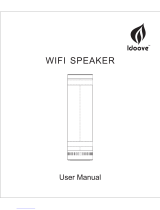Seite wird geladen ...

06
(06)
Wir möchten Ihnen dafür danken, dass Sie sich für dieses Gerät entschieden haben.
Bitte lesen Sie diese Anleitung vor der Inbetriebnahme dieses Produkts aufmerksam durch, und bewahren
Sie dieses Handbuch für spätere Bezugnahme griffbereit auf.
• Hinweise zu Beschreibungen in dieser Bedienungsanleitung
- Seitenverweise werden dargestellt als “ ○○”.
- Die gezeigten Abbildungen können sich von Ihrem Gerät unterscheiden.
Hochwertige Audiotechnologie
wird verwendet, inklusive JENO
Maschine und GaN-FET Treiber
Die JENO Maschine überträgt und verarbeitet
volldigitale Audiosignale mit minimalem Jitter
von der Eingangs- bis zur Leistungsstufe.
Der GaN-FET Treiber leistet High-Speed-
Wechsel mit minimalem Verlust. Die LAPC
führt eine Adaptiv-Phasen-Kalibrierung der
Lautsprecherauslastung durch, um eine ideale
Verstärkung und Phaseneigenschaften für jeden
Lautsprechertyp zu erreichen. Ebenso ermöglicht
das Schaltnetzteil mit geringer Verzerrung
eine genaue Signalverstärkung, die Technics
als ideal erachtet. Dieses wurde speziell für die
SU-G30 entwickelt, die die Ausgangsspannung
stabilisiert.
Hochwertige Verarbeitung aller
Arten an Signalquellen von High-
Res-Audioquellen bis hin zu
analogen Audioquellen
Bei Unterstützung einer Reihe an
Eingangsquellen, wie audio-digital (DLNA, USB
und Bluetooth
®
), iOS-Geräten und audio-analog
(Line und Phono), verarbeitet die SU-G30 alle
Arten an Signalquellen mit der hochwertigen
Klangtechnologie, die von Technics entwickelt
wurde.
Ideale Klangqualität und von
Integrated Simple Configuration
erzielte Leistungsfähigkeit.
Die SU-G30 ist durch einen integrierten
Netzwerk-Audiostromkreis gekennzeichnet
und geht konsequent gegen Jitter und Lärm
vor. Sie überträgt von der Musikquelle zur
Leistungsstufe über den kürzesten Signalpfad,
der möglich ist direkt audio-digitale Daten, um
eine uneingeschränkte Tonqualität mit extrem
niedriger Signalverschlechterung zu erreichen.
Merkmale

Deutsch
07
(07)
Inhaltsverzeichnis
Sicherheitsvorkehrungen
08
Lesen Sie vor der Verwendung die “Sicherheitsvorkehrungen”
in diesem Handbuch sorgfältig durch.
Installation 11
Installation
Benutzung der Bedienelemente
12
Hauptgerät, Fernbedienung
Anschlüsse 16
Lautsprecheranschluss, Netzkabelanschluss,
Netzwerkeinstellungen
Bedienung 24
Wiedergabe über angeschlossene Geräte
Einstellungen 38
Sonstige Einstellungen, Verwendung der
Ausgangskorrekturfunktion (LAPC)
Fehlerbehebung 42
Bevor Sie den Kundendienst anfordern, lesen Sie die
Fehlerbehebung.
Sonstige 47
Abspielbare Medien, Technische Daten usw.
Zubehör
Netzkabel (2)
K2CM3YY00041
Außer für die Schweiz
K2CS3YY00033
Für die Schweiz
Fernbedienung (1)
N2QAYA000115
Batterien für Fernbedienung (2)
• Produktnummern, die Sie in dieser Bedienungsanleitung finden, entsprechen dem Stand Dezember 2015.
• Änderungen vorbehalten.
• Verwenden Sie das Netzkabel nicht mit anderen Geräten.

08
Sicherheitsvorkehrungen
(08)
Warnung
Gerät
• Zur Reduzierung der Gefahr von Brand,
elektrischem Schlag und Beschädigung:
- Setzen Sie dieses Gerät weder Regen, noch
Feuchtigkeit, Tropfen oder Spritzern aus.
- Stellen Sie keine mit Flüssigkeiten gefüllten
Gefäße, wie Vasen, auf dieses Gerät.
- Ausschliesslich das empfohlene Zubehör
verwenden.
- Entfernen Sie die Abdeckungen nicht.
- Reparieren Sie dieses Gerät nicht selbst.
Wenden Sie sich zur Wartung an qualifiziertes
Kundendienstpersonal.
- Lassen Sie keine Gegenstände aus Metall in
dieses Gerät fallen.
- Stellen Sie keine schweren Gegenstände auf
dieses Gerät.
Netzkabel
• Zur Reduzierung der Gefahr von Brand,
elektrischem Schlag und Beschädigung:
- Gewährleisten Sie, dass die Spannung der
Stromversorgung dem auf diesem Gerät
angegebenen Wert entspricht.
- Stecken Sie den Netzstecker vollständig in die
Steckdose ein.
- Ziehen Sie nicht an der Leitung, knicken
Sie sie nicht und stellen Sie keine schweren
Gegenstände darauf.
- Fassen Sie den Stecker nicht mit nassen
Händen an.
- Fassen Sie den Stecker beim Herausziehen an
seinem Korpus an.
- Verwenden Sie keinen Netzstecker und keine
Steckdose, die beschädigt sind.
• Der Netzstecker ist das trennende Gerät.
Installieren Sie dieses Gerät so, dass der
Netzstecker sofort aus der Steckdose gezogen
werden kann.
• Stellen Sie sicher, dass der Erdungsstift sicher
mit dem Netzstecker verbunden ist, um einen
elektrischen Schlag zu vermeiden.
- Ein Gerät mit CLASS I-Konstruktion wird an
eine Netzsteckdose mit Schutzleiteranschluss
angeschlossen.
Achtung
Gerät
• Stellen Sie keine Quellen offener Flammen, z.B.
brennende Kerzen, auf das Gerät.
• Dieses Gerät kann beim Betrieb
Hochfrequenzstörungen auffangen, die durch
die Benutzung von Mobiltelefonen verursacht
werden. Sollte eine solche Störung festgestellt
werden, sollte das Handy in größerer
Entfernung zu diesem Gerät betrieben werden.
• Dieses Gerät ist für den Betrieb in Ländern mit
moderatem und tropischem Klima bestimmt.
• Legen Sie keine Gegenstände auf dieses Gerät.
Dieses Gerät wird heiß, wenn es an ist.
• Berühren Sie nicht die Oberseite dieses Geräts.
Dieses Gerät wird heiß, wenn es eingeschaltet
ist.
Aufstellung
• Stellen Sie dieses Gerät auf eine ebene
Oberfläche.
• Zur Reduzierung der Gefahr von Brand,
elektrischem Schlag und Beschädigung:
- Installieren oder positionieren Sie dieses Gerät
nicht in einem Bücherregal, Einbauschrank
oder einem sonstigen engen Raum. Stellen Sie
eine gute Belüftung des Gerätes sicher.
- Achten Sie darauf, die Entlüftungsschlitze des
Gerätes nicht durch Gegenstände aus Papier
oder Stoff zu blockieren, z.B. Zeitungen,
Tischdecken und Vorhänge.
- Setzen Sie dieses Gerät keinem direkten
Sonnenlicht, hohen Temperaturen,
starker Feuchtigkeit und übermäßigen
Erschütterungen aus.
• Stellen Sie sicher, dass der Aufstellungsort stabil
genug ist, um das Gewicht dieses Geräts zu
tragen ( 50).
• Heben oder tragen Sie dieses Gerät nicht,
indem Sie es an den Knöpfen oder an
der Antenne halten. Das Gerät könnte
herunterfallen und einen Personenschaden oder
eine Fehlfunktion dieses Geräts verursachen.

Deutsch
09
Sicherheitsvorkehrungen
(09)
Batterie
• Explosionsgefahr bei falschem Anbringen der
Batterie. Ersetzen Sie die Batterie nur durch den
vom Hersteller empfohlenen Typ.
• Der Missbrauch der Batterien kann zu einem
Auslaufen von Elektrolyt und einem Brand
führen.
- Entfernen Sie die Batterien, wenn Sie die
Fernbedienung über längere Zeit nicht
benutzen. Bewahren Sie sie an einem kühlen,
dunklen Ort auf.
- Niemals starker Hitze oder offenem Feuer
aussetzen.
- Lassen Sie die Batterie(n) nie längere
Zeit in einem Auto mit geschlossenen
Türen und Fenstern zurück, das direkter
Sonneneinstrahlung ausgesetzt ist.
- Nehmen Sie die Batterien nicht auseinander,
und schließen Sie sie nicht kurz.
- Laden Sie Alkali- oder Manganbatterien nicht
wieder auf.
- Verwenden Sie keine Batterien mit teilweise
abgelöstem Mantel.
- Verwenden Sie keine alten und neuen
Batterien oder verschiedene Typen
gleichzeitig.
• Wenden Sie sich zur Entsorgung der Batterien
an die lokalen Behörden oder erfragen Sie die
richtige Vorgehensweise zur Entsorgung.

10
Sicherheitsvorkehrungen
(10)
Entsorgung von Altgeräten und Batterien
Nur für die Europäische Union und Länder mit Recyclingsystemen
Dieses Symbol, auf den Produkten, der Verpackung und/oder den Begleitdokumenten,
bedeutet, dass gebrauchte elektrische und elektronische Produkte sowie Batterien nicht in den
allgemeinen Hausmüll gegeben werden dürfen.
Bitte führen Sie alte Produkte und verbrauchte Batterien zur Behandlung, Aufarbeitung bzw.
zum Recycling gemäß den gesetzlichen Bestimmungen den zuständigen Sammelpunkten zu.
Indem Sie diese Produkte und Batterien ordnungsgemäß entsorgen, helfen Sie dabei,
wertvolle Ressourcen zu schützen und eventuelle negative Auswirkungen auf die menschliche
Gesundheit und die Umwelt zu vermeiden.
Für mehr Informationen zu Sammlung und Recycling, wenden Sie sich bitte an Ihren örtlichen
Abfallentsorgungsdienstleister.
Gemäß Landesvorschriften können wegen nicht ordnungsgemäßer Entsorgung dieses Abfalls
Strafgelder verhängt werden.
Hinweis für das Batteriesymbol (Symbol unten):
Dieses Symbol kann in Kombination mit einem chemischen Symbol abgebildet sein. In diesem
Fall erfolgt dieses auf Grund der Anforderungen derjenigen Richtlinien, die für die betreffende
Chemikalie erlassen wurden.
Konformitätserklärung (DoC)
Hiermit erklärt “Panasonic Corporation”, dass dieses Produkt die grundlegenden Anforderungen sowie
die anderen relevanten Vorschriften der Richtlinie 1999/5/EG erfüllt.
Kunden können eine Kopie der Original-DoC unserer R&TTE-konformen Geräte von unserem DoC-Server
herunterladen:
http://www.doc.panasonic.de
Wenden Sie sich an einen zugelassenen Vertragshändler:
Panasonic Marketing Europe GmbH, Panasonic Testing Centre, Winsbergring 11, 22525 Hamburg,
Deutschland
Dieses Produkt entspricht den Funkstandards der folgenden Länder.
GB, DE, AT, BE, DK, SE, FR, IT, ES, NL, FI, GR, PT, PL, HU, CZ, SK, EE, LV, LT, SI, BG, RO, MT, CY, IE,
LU, HR, NO, CH, IS, LI
Dieses Produkt ist für allgemeine Verbraucher bestimmt. (Kategorie 3)
Die WLAN-Funktion dieses Produkts darf ausschließlich innerhalb von Gebäuden verwendet werden.
Dieses Produkt hat den Zweck, eine Verbindung zum Zugangspunkt des 2,4 GHz oder 5 GHz WLAN
herzustellen.

11
Deutsch
Sicherheitsvorkehrungen / Installation
(11)
Installation
Installation
• Schalten Sie das gesamte Gerät vor
dem Anschließen aus und lesen Sie die
entsprechende Betriebsanleitung.
Gerätepflege
• Stecken Sie vor der Wartung das Netzkabel
aus der Netzsteckdose aus. Reinigen Sie dieses
Gerät mit einem weichen Tuch.
• Wenn der Schmutz hartnäckig ist, wringen Sie
ein nasses Tuch gründlich aus, um den Schmutz
abzuwischen, und trocknen Sie es mit einem
weichen Tuch ab.
• Verwenden Sie keine Lösungsmittel wie Benzin,
Verdünner, Alkohol, Haushaltsreiniger, einen
chemischen Wischer usw. Diese könnten dazu
führen, dass sich das äußere Gehäuse verformt
oder die Beschichtung abblättert.
Entsorgung oder Weitergabe dieses
Gerätes
Diese Gerät kann private Angaben enthalten.
Führen Sie vor der Entsorgung oder Weitergabe
des Gerätes folgendes durch, um die Daten,
einschließlich persönlicher und geheimer
Angaben, zu löschen.
• “So setzen Sie alle Einstellungen auf die
werksseitigen Standardeinstellungen zurück.”
( 42)

12
Benutzung der Bedienelemente
Hauptgerät
(12)

13
Deutsch
Benutzung der Bedienelemente
(13)
01 Standby-/Ein-Schalter ( )
• Drücken Sie diese Taste, um vom Standby-Modus auf “ein” zu
wechseln oder umgekehrt. Auch im Standby-Modus verbraucht das
Gerät Energie.
02 Leistungsanzeige
• Blau: Das Gerät ist an.
• Rot: Das Gerät befindet sich im Standby-Modus und hat den
folgenden Status.
- Netzwerk-Standby-Funktion ist verfügbar. ( 38)
- Aufladen eines iPhone/iPad/iPod ( 31)
• Aus: Das Gerät befindet sich im Standby-Modus und es sind keine
Funktionen verfügbar.
03 Fernbedienungs-Signalsensor
• Abstand: Max. 7 m direkt von der Vorderseite
• Winkel: Ca. 30° links und rechts
04 Kopfhörerbuchse
• Wenn ein Stecker eingesetzt ist, geben die Lautsprecher keinen
Sound aus.
• Zu hohe Lautstärke von Ohr- oder Kopfhörern kann zu
Gehörverlust führen.
• Das Hören bei voller Lautstärke und über einen längeren Zeitraum
kann das Gehör des Benutzers zerstören.
05 USB-Anschluss A (
DC 5 V 2,1 A)
• Port für iPhone/iPad/iPod und USB-Geräte ( 30, 31)
06 Lautstärkeregler
• -- dB (min), -99,0 dB bis 0 dB (max)
• Wenn dieses Gerät auf stumm geschaltet ist, wird die
Stummschaltung aufgehoben, indem Sie an dem Knopf drehen.
07 Display
• Eingangsquelle, Wiedergabestatus usw. werden angezeigt. Details
finden Sie unter:
www.technics.com/support/
08 Eingangswahlschalter
• Drehen Sie diesen Knopf im Uhrzeigersinn oder gegen den
Uhrzeigersinn, um die Eingabequelle umzuschalten.
09 Analoge Audioeingangsanschlüsse (PHONO) ( 36)
• MM-Tonabnehmer werden unterstützt.
10 PHONO EARTH-Anschluss ( 36)
• Zum Anschluss des Erdungskabels eines Plattenspielers.
11 Analoge Audioeingangsanschlüsse (LINE IN) ( 36)
12 Optischer digitaler Eingangsanschluss ( 34)
13 Koaxiale digitale Eingangssignale ( 34)
14 USB-Anschluss B
• Zum Anschluss an einen PC usw. ( 35)
15 LAN-Anschluss ( 18)
16 Ausgangsanschluss für Lautsprecher ( 16)
17 Produktkennzeichnung
• Es wird die Modellnummer angegeben.
18 Netzkabel-Anschluss (
) ( 17)
19 WLAN-Antenne ( 19)

14
Benutzung der Bedienelemente
Fernbedienung
(14)
Verwendung der Fernbedienung
2
1
R03/LR03, AAA
(Alkali- oder Manganbatterien)
Hinweis
• Legen Sie die Batterie so ein, dass die Pole
(
und ) mit denen in der Fernsteuerung
übereinstimmen.
• Auf den Fernbedienungs-Signalsensor an
diesem Gerät richten. ( 12)
• Bewahren Sie die Batterien außerhalb
der Reichweite von Kindern auf, um ein
Verschlucken zu verhindern.

15
Deutsch
Benutzung der Bedienelemente
(15)
Fernbedienungscode
Wenn ein anderes Gerät auf die mitgelieferte
Fernbedienung reagiert, ändern Sie den
Fernbedienungscode.
• Die Werkseinstellung lautet “Mode 1”.
1 Drücken Sie [SETUP].
2 Drücken Sie [
], [ ] zur Auswahl von
“Remote Control” und drücken Sie
dann [OK].
• Der aktuelle Fernbediencode dieses Geräts
wird angezeigt.
3 Wenn “Set Mode 1/2” angezeigt wird,
konfigurieren Sie den Fernbediencode
der Fernbedienung.
Um “Mode 1” einzustellen:
Halten Sie [OK] und [1] mindestens
4 Sekunden lang gedrückt.
Um “Mode 2” einzustellen:
Halten Sie [OK] und [2] mindestens
4 Sekunden lang gedrückt.
4 Zeigen Sie mit der Fernbedienung
auf dieses Gerät und halten Sie [OK]
mindestens 4 Sekunden lang gedrückt.
• Wenn der Code der Fernbedienung geändert
wird, wird der neue Code einige Sekunden
lang auf dem Display angezeigt.
■ Wenn “Remote 1” oder “Remote 2”
angezeigt wird
Wenn “Remote 1” oder “Remote 2” angezeigt
wird, verwenden dieses Gerät und die
Fernbedienung unterschiedliche Codes. Führen
Sie Schritt 3 oben durch.
01 [
]: Standby-/Ein-Schalter
• Drücken Sie diese Taste, um vom Standby-
Modus auf “ein” zu wechseln oder umgekehrt.
Auch im Standby-Modus verbraucht das Gerät
Energie.
02 [NET]/[DIGITAL]/[ANALOG]:
Wählen Sie das zu bedienende Gerät
( 24, 30, 31, 32, 33, 34, 35, 36)
03 [>INPUT<]:
Schalten Sie die Eingangsquelle um
04 [MENU]: Öffnen Sie das Menü
( 24, 25, 28, 30, 32, 33)
05 [SETUP]: Öffnen Sie das Einrichtungsmenü
( 38)
06 [LAPC]: Ausgangssignals des Verstärkers
messen und Ausgabe korrigieren ( 41)
07 [+VOL-]: Anpassen der Lautstärke
• -- dB (min), -99,0 dB bis 0 dB (max)
08 [MUTE]: Stummschalten des Tons
• Drücken Sie erneut [MUTE], um abzubrechen.
“MUTE” wird auch durch Anpassen der
Lautstärke oder durch Versetzen des Geräts in
den Standby-Modus abgebrochen.
09 Steuertasten für grundlegende
Wiedergabefunktionen
10 [DIMMER]: Passen Sie die Helligkeit des
Displays usw. an
• Wenn das Display ausgeschaltet ist, leuchtet es
nur dann auf, wenn Sie dieses Gerät bedienen.
Bevor das Display sich wieder ausschaltet, wird
“Display Off” einige Sekunden lang angezeigt.
• Drücken Sie die Taste mehrfach, um die
Helligkeit anzupassen.
11 [INFO]: Informationen anzeigen
•
Drücken Sie diese Taste, um den Titel, Künstler
und Namen des Albums, Dateityp, Abtastfrequenz
und andere Informationen anzuzeigen. (Die
Information variiert je nach Eingangsquelle.)
12 [ ], [ ], [ ], [ ]/[OK]: Auswahl/OK
13 [RETURN]: Kehren Sie zur vorherigen
Anzeige zurück
14 [DIRECT]: Schalten Sie den Direktmodus
ein/aus
15
[RE-MASTER]: Schalten Sie Re-Master ein/aus
16 Zifferntasten usw.
• Zur Auswahl einer 2-stelligen Nummer
Beispiel:
16: [
10] > [1] > [6]
• Zur Auswahl einer 4-stelligen Nummer
Beispiel:
1234: [
10] > [ 10] > [ 10] > [1] > [2] > [3] > [4]
• [CLEAR]: Löschen Sie den eingegebenen Wert.

16
Anschlüsse
Lautsprecher/Netzkabel
(16)
• Verwenden Sie ausschließlich das mitgelieferte Netzkabel.
• Verbinden Sie das Netzkabel erst, wenn alle anderen Verbindungen hergestellt wurden.
• Stecken Sie die Stecker der zu verbindenden Kabel vollständig ein.
• Knicken Sie Kabel nicht in spitzen Winkeln.
• Wenn der Verstärker an die Lautsprecher angeschlossen ist, können Sie sein Ausgangssignal
messen und korrigieren, um die Audioausgabe zu optimieren. ( 41)
Lautsprecherkabel (nicht mitgeliefert)
Lautsprecheranschluss
1 Drehen Sie die Knöpfe, um sie zu
lösen, und führen Sie die Kerndrähte
in die Löcher ein.
2 Ziehen Sie die Knöpfe fest.
Hinweis
•
Wenn die Verbindungen hergestellt wurden,
ziehen Sie leicht an den Lautsprecherkabeln, um
sicherzustellen, dass diese fest verbunden sind.
• Achten Sie darauf, die Polarität der
Lautsprecherdrähte nicht zu überkreuzen
(Kurzschluss) oder umzukehren, da dies zur
Beschädigung des Verstärkers führen kann.
FALSCH
• Verdrahten Sie die Polarität (+/-) der Anschlüsse
richtig. Andernfalls können die Stereo-Effekte
beeinträchtigt werden oder es kann zu
Fehlfunktionen kommen.
• Detaillierte Informationen finden Sie in der
Bedienungsanleitung der Lautsprecher.

17
Deutsch
Anschlüsse
(17)
Netzkabelanschluss
Erst anschließen, wenn alle anderen Kabel
bereits angeschlossen sind.
• Das Wireless LAN (Wi-Fi
®
) kann eingestellt
werden, sobald dieses Gerät eingeschaltet ist.
Wählen Sie die Option “Off” im Bildschirm
“Wi-Fi Setup”, um die Wi-Fi-Einstellungen zu
beenden. Wählen Sie “On”, um die Wi-Fi-
Einstellungen beizubehalten. ( 19)
Hinweis
• Dieses Gerät verbraucht kleine Mengen an
Wechselstrom ( 50), auch wenn es sich
im Standby-Modus befindet. Ziehen Sie den
Stecker aus der Steckdose, wenn das Gerät über
einen längeren Zeitraum nicht verwendet wird.
Positionieren Sie das Gerät so, dass der Stecker
leicht gezogen werden kann.
Lautsprecherkabel (nicht mitgeliefert)
Netzkabel (mitgeliefert)
An eine
Netzsteckdose
Führen Sie das Netzkabel bis zu
einem Punkt unmittelbar vor der
runden Öffnung ein.
Ausgangskorrekturfunktion (LAPC)
Sie können die Einstellungen anhand Ihrer
eigenen Lautsprecher optimieren.
• Wenn Sie “Off” im “Wi-Fi Setup” wählen,
können Sie die LAPC-Funktion ( 41) einstellen.
• Wenn Sie “On” im “Wi-Fi Setup”, wählen,
stellen Sie zuerst die Wireless-LAN-Verbindung
ein. Anschließend können Sie die LAPC-
Funktion ( 41) einstellen.

18
Anschlüsse
Netzwerkeinstellungen
(18)
Sie können Musik von einem iOS-Gerät (iPhone/iPad/iPod), einem Android™-Gerät oder einem PC (Mac/
Windows) mithilfe der AirPlay- oder DLNA-Funktion auf dieses Gerät übertragen. ( 24, 28)
Um diese Funktionen zu nutzen, muss dieses Gerät in demselben Netzwerk sein wie das AirPlay-
kompatible Gerät oder das DLNA-kompatible Gerät.
Dieses System kann an über ein LAN-Kabel oder integriertes Wi-Fi
®
an einen Router angeschlossen werden.
Für eine stabile Netzwerkverbindung wird eine verdrahtete LAN-Verbindung empfohlen.
Hinweis
• Wenn Sie versuchen, die Netzwerkeinstellungen unmittelbar nach Einschalten dieses Geräts zu ändern,
kann es einige Zeit dauern, bis der Bildschirm mit den Netzwerkeinstellungen angezeigt wird.
• Falls nach dem Aufbau einer Netzwerkverbindung “Firmware update is available” angezeigt wird, ist die
Firmware für dieses Gerät verfügbar.
- Details über die Aktualisierung finden Sie unter “Firmware-Updates” ( 39).
- Informationen über die Aktualisierung finden Sie auf der folgenden Website.
www.technics.com/support/firmware/
Kabelgebundene LAN-Verbindung
Breitband-
Router usw.
LAN-Kabel
(nicht mitgeliefert)
1 Ziehen Sie das Netzkabel.
2 Verbinden Sie dieses Gerät über ein
LAN-Kabel usw. mit einem Breitband-
Router.
3
Verbinden Sie das Netzkabel mit diesem
Gerät und drücken Sie [ ]. ( 17)
• Wenn die Verbindung hergestellt ist, wird
“
” angezeigt.
Hinweis
• Wenn das Netzkabel getrennt wird, muss das
LAN-Kabel angeschlossen oder getrennt sein.
• Verwenden Sie zum Anschluss von
Peripheriegeräten gerade LAN-Kabel (STP) der
Kategorie 7 oder darüber.
• Wird ein anderes Kabel als ein LAN-Kabel in
den LAN-Anschluss eingesteckt, kann das Gerät
beschädigt werden.
• Wenn das LAN-Kabel getrennt wird, werden
die netzwerkbezogenen Einstellungen auf
die Werkseinstellungen zurückgesetzt.
Wiederholen Sie die Einstellungen.
• Wenn ein LAN-Kabel angeschlossen wird, wird
die Wi-Fi-Funktion evtl. deaktiviert.

19
Deutsch
Anschlüsse
(19)
WLAN-Verbindung
■ Vorbereitung
Ziehen Sie das Netzkabel.
Ziehen Sie das LAN-Kabel.
Positionieren Sie das Gerät so nahe wie
möglich am WLAN-Router.
Richten Sie die Antenne auf der Rückseite
dieses Geräts gemäß Abbildung aus.
Schließen Sie das Netzkabel an dieses Gerät
an. ( 17)
Hinweis
• Vermeiden Sie Folgendes:
- Übermäßige Kraft auf die Antenne ausüben
- Tragen dieses Geräts an der Antenne
• Die Einstellung wird nach der festgelegten
Zeitdauer abgebrochen. In diesem Fall
versuchen Sie, die Einstellung noch einmal
vorzunehmen.
• Um diese Einstellung mittendrin abzubrechen,
drücken Sie [
] oder versetzen Sie das Gerät in
den Standby-Modus.
■ Erstkonfiguration
1 Drücken Sie [ ], um dieses Gerät
einzuschalten.
• “Wi-Fi Setup” wird angezeigt.
2
Drücken Sie [ ], [ ], um “On”
auszuwählen, und drücken Sie danach [OK].
• “WAC Mode for iOS” startet automatisch.
3
(Für “WAC Mode for iOS”)
Fortfahren mit Schritt 2 von
“Verwendung der WAC (Wireless
Accessory Configuration)” ( 20).
(Für andere Netzwerk-Konfigurationsmethode)
Wählen Sie eine Netzwerk-
Konfigurationsmethode.
Hinweis
• Wenn das Gerät in den Standby-Modus
versetzt und eingeschaltet wird, bevor die
Wi-Fi-Einstellung vorgenommen wurde, wird
“Wi-Fi Setup” angezeigt. Führen Sie die Wi-Fi-
Einstellung durch oder wählen Sie “Off”.
■ Wählen Sie eine Netzwerk-
Konfigurationsmethode
Verwenden Sie ein(en) iPod touch/iPhone/iPad?
Ja
(iOS Version 7.0 oder neuere)
Verwendung der WAC (Wireless
Accessory Configuration) ( 20)
(iOS Version 5.0 oder neuere)
Verwendung von iPhone/iPad/iPod
( 21)
Nein
Unterstützt Ihr drahtloser Netzwerkrouter
WPS (Wi-Fi Protected Setup™)?
Ja
(WPS-Taste)
Verwenden der WPS-Taste ( 20)
(WPS-PIN-Codes)
Verwendung des WPS-PIN-Codes
( 21)
Nein
Verwenden Sie ein Android-Gerät?
Ja
Durch Verwendung von “Technics
Music App” ( 22)
Nein
Verwendung eines Internet-Browsers
( 22)
■ Einstellung durch Verwendung des
[SETUP]-Menüs
1 Drücken Sie [SETUP].
2 Drücken Sie [
], [ ] wiederholt, um
“Network” auszuwählen, und drücken
Sie danach [OK].
• Wenn der “Wi-Fi”-Bildschirm angezeigt wird,
drücken Sie [OK].
3 Drücken Sie [ ], [ ], um “On”
auszuwählen, und drücken Sie danach
[OK]. (Die Wireless LAN-Funktion ist
aktiviert.)
4 Wählen Sie eine Netzwerk-
Konfigurationsmethode.

20
Anschlüsse
Netzwerkeinstellungen (Fortlaufend)
(20)
Verwendung der WAC
(Wireless Accessory Configuration)
“WAC Mode for iOS”
Sie können die Wi-Fi-Konfiguration mithilfe eines
iPhone/iPad/iPod touch an dieses System senden.
• Unterstütztes Gerät:
iPhone/iPad/iPod touch (iOS Version 7.0 oder
höher) oder Mac (OS X 10.9 oder höher, mit
AirPort Utility 6.3.1. oder höher)
• Die folgenden Erklärungen basieren auf einem
iPhone.
• Stellen Sie vorher sicher, dass Ihr iPhone mit
dem Heimnetzwerk verbunden ist.
1 Drücken Sie [ ], [ ] auf der
Fernbedienung, um “WAC Mode for
iOS” auszuwählen, und drücken Sie
danach [OK].
• “Setting” wird angezeigt.
2 Gehen Sie zu den Wi-Fi-Einstellungen
auf Ihrem iPhone.
3 Wählen Sie “Technics SU-G30
******
” unter “SET UP NEW AIRPLAY
SPEAKER...” auf Ihrem iPhone.
• “
******
” steht für ein Zeichen, das für jeden
Satz einzigartig ist.
4 Der Bildschirm “AirPlay Setup”
erscheint auf Ihrem iPhone.
• Dieses System wird angezeigt als “Technics
SU-G30
******
”. Um den Namen zu ändern,
geben Sie einen neuen Namen ein, um
den bestehenden zu ersetzen. Sie können
den Namen auch nach dem Herstellen der
Netzwerkverbindung ändern. ( 23)
• Sie können unter “SPEAKER PASSWORD”
ein Passwort für dieses System festlegen.
(Sie brauchen dieses Passwort, wenn Sie
Netzwerkeinstellungen beim nächsten Mal
über den Internet-Browser vornehmen.)
5 Wählen Sie “Next”, um die
Einstellungen zu übernehmen.
• “Linking” wird angezeigt.
• Wenn die Verbindung hergestellt ist, wird
“Success” angezeigt.
- “Fail” wird evtl. angezeigt, wenn die
Verbindung nicht vollständig hergestellt
werden konnte. Versuchen Sie diese
Methode erneut vom [SETUP]-Menü aus.
Wenn “Fail” weiterhin angezeigt wird,
probieren Sie andere Methoden ( 19).
6
Drücken Sie [OK] auf der Fernbedienung,
um die Einstellung zu beenden.
• “ ” wird angezeigt.
Verwenden der WPS-Taste
“WPS Push”
Wenn Ihr WLAN-Router WPS unterstützt,
können Sie durch Drücken der WPS-Taste eine
Verbindung aufbauen.
• Ein kompatibler WLAN-Router kann über die
WPS-Identifizierungskennzeichnung verfügen.
1 Drücken Sie [ ], [ ] auf der
Fernbedienung, um “WPS Push”
auszuwählen, und drücken Sie danach
[OK].
• “WPS” wird angezeigt. Schließen Sie Schritt
2 innerhalb von 2 Minuten ab.
2 Nachdem “WPS” angezeigt wird,
drücken Sie die WPS-Taste am WLAN-
Router.
Beispiel:
• “Linking” wird angezeigt.
• Wenn die Verbindung hergestellt ist, wird
“Success” angezeigt.
- “Fail” wird evtl. angezeigt, wenn die
Verbindung nicht vollständig hergestellt
werden konnte. Versuchen Sie diese
Methode erneut vom [SETUP]-Menü aus.
Wenn “Fail” weiterhin angezeigt wird,
probieren Sie andere Methoden ( 19).
3 Drücken Sie [OK] auf der
Fernbedienung, um die Einstellung zu
beenden.
• “ ” wird angezeigt.

21
Deutsch
Anschlüsse
(21)
Verwendung von iPhone/iPad/iPod
“With iPod”
Mit dieser Methode teilen Sie die drahtlosen
Netzwerkeinstellungen Ihres iPhone/iPad/iPod
mit diesem System.
• Unterstütztes Gerät:
iPhone/iPad/iPod touch (iOS Version 5.0 oder
höher)
• Die folgenden Erklärungen basieren auf einem
iPhone.
• Stellen Sie vorher sicher, dass Ihr iPhone mit
dem Heimnetzwerk verbunden ist.
USB-Kabel
(wird mit iPhone/iPad/iPod geliefert)
1 Verbinden Sie das iPhone mithilfe des
USB-Kabels mit diesem Gerät.
• Verwenden Sie das USB-Kabel, das mit dem
iPhone/iPad/iPod geliefert wird.
• Entsperren Sie Ihr iPhone vor dem Verbinden.
2 Drücken Sie [ ], [ ] auf der
Fernbedienung, um “With iPod”
auszuwählen, und drücken Sie danach
[OK].
• “Connecting Wi-Fi” wird angezeigt.
3 Erlauben Sie dem iPhone, die
drahtlosen Netzwerkeinstellungen zu
teilen.
• Wenn die Verbindung hergestellt ist, wird
“Success” angezeigt.
- “Fail” wird evtl. angezeigt, wenn die
Verbindung nicht vollständig hergestellt
werden konnte. Versuchen Sie diese
Methode erneut vom [SETUP]-Menü aus.
Wenn “Fail” weiterhin angezeigt wird,
probieren Sie andere Methoden ( 19).
4 Drücken Sie [OK] auf der
Fernbedienung, um die Einstellung zu
beenden.
• “ ” wird angezeigt.
Verwendung des WPS-PIN-Codes
“WPS PIN”
Wenn Ihr WLAN-Router WPS unterstützt,
können Sie durch Eingabe des WPS-PIN-Codes
eine Verbindung aufbauen.
• Weitere Details zur Eingabe des PIN-Codes
finden Sie in der Bedienungsanleitung des
Wireless Routers.
1 Drücken Sie [ ], [ ] auf der
Fernbedienung, um “WPS PIN”
auszuwählen, und drücken Sie danach
[OK].
• Der PIN-Code wird angezeigt. Schließen Sie
Schritt 2 innerhalb von 2 Minuten ab.
2 Geben Sie den PIN-Code in den
Wireless Router über den PC, usw. ein.
• “Linking” wird angezeigt.
• Wenn die Verbindung hergestellt ist, wird
“Success” angezeigt.
- “Fail” wird evtl. angezeigt, wenn die
Verbindung nicht vollständig hergestellt
werden konnte. Versuchen Sie diese
Methode erneut vom [SETUP]-Menü aus.
Wenn “Fail” weiterhin angezeigt wird,
probieren Sie andere Methoden ( 19).
3 Drücken Sie [OK] auf der
Fernbedienung, um die Einstellung zu
beenden.
• “ ” wird angezeigt.
Hinweis
• Je nach Router kann bei anderen verbundenen
Geräten vorübergehend die Verbindung
unterbrochen werden.
• Weitere Details finden Sie in der
Bedienungsanleitung des WLAN-Routers.

22
Anschlüsse
Netzwerkeinstellungen (Fortlaufend)
(22)
Verwendung eines Internet-Browsers
“Setup from Browser”
Sie können auf die Netzwerkeinstellungen dieses Geräts
vom Internet-Browser auf Ihrem iOS-Gerät (iOS Version
6.1.6 oder frühere), Android-Gerät, PC usw. zugreifen.
• Die folgenden Erklärungen basieren auf einem
Android-Gerät.
1
Drücken Sie [ ], [ ] auf der Fernbedienung,
um “Setup from Browser” auszuwählen,
und drücken Sie danach [OK].
• “Setting” wird angezeigt.
2 Gehen Sie zu den Wi-Fi-Einstellungen
Ihres kompatiblen Geräts und
wählen Sie “00 Setup
******
”, um eine
Verbindung zum System aufzubauen.
• “
******
” steht für ein Zeichen, das für jeden
Satz einzigartig ist.
3
Starten Sie den Internet-Browser und
geben Sie “http://192.168.1.12/” in das URL-
Adressfeld ein und zeigen Sie die Seite an.
• Beispiele von Internet-Browsern
- iOS-Gerät/Mac: Safari
- Android-Gerät: Google Chrome™
- PC: Windows Internet Explorer
4
Wählen Sie “Search wireless network”.
5
Geben Sie den Namen Ihres drahtlosen
Heimnetzwerks (Netzwerkname
(SSID)) ein und tippen Sie das Passwort
für dieses Netzwerk ein.
6 Wählen Sie “JOIN”, um die
Einstellungen zu übernehmen.
• “Linking” wird angezeigt.
• Wenn die Verbindung hergestellt ist, wird
“Success” angezeigt.
- “Fail” wird evtl. angezeigt, wenn die Verbindung
nicht vollständig hergestellt werden konnte.
Versuchen Sie diese Methode erneut vom [SETUP]-
Menü aus. Wenn “Fail” weiterhin angezeigt wird,
probieren Sie andere Methoden ( 19).
• Je nach Gerät wird der Bildschirm
“Verbindung abgeschlossen” nicht angezeigt.
7 Stellen Sie sicher, Ihr kompatibles
Gerät wieder mit ihrem drahtlosen
Netzwerk zu Hause zu verbinden.
8
Drücken Sie [OK] auf der Fernbedienung,
um die Einstellung zu beenden.
• “ ” wird angezeigt.
Hinweis
• Aktivieren Sie JavaScript und Cookies in Ihren
Browser-Einstellungen.
Durch Verwendung von “Technics Music App”
“Setup from Browser”
Wenn Sie die entsprechende App “Technics
Music App” (kostenlos) auf Ihrem Android-Gerät
installieren, können Sie über diese App eine
Verbindung aufbauen.
• Wenn Sie ein Android-Gerät verwenden, laden
Sie die App über Google Play™ herunter.
• Prüfen Sie das Passwort Ihres kabellosen
Heimnetzwerks.
• Stellen Sie vorher sicher, dass Ihr Android-Gerät
mit dem Heimnetzwerk verbunden ist.
1 Drücken Sie [ ], [ ] auf der
Fernbedienung, um “Setup from
Browser” auszuwählen, und drücken
Sie danach [OK].
• “Setting” wird angezeigt.
2 Starten Sie “Technics Music App” auf
Ihrem Android-Gerät.
3
Wählen Sie “
” und gehe Sie zu den
Wi-Fi-Einstellungen.
4 Geben Sie das Passwort Ihres
kabellosen Heimnetzwerks ein.
5 Wählen Sie “Next”, um die
Einstellungen zu übernehmen.
• “Linking” wird angezeigt.
• Wenn die Verbindung hergestellt ist, wird
“Success” angezeigt.
- “Fail” wird evtl. angezeigt, wenn die
Verbindung nicht vollständig hergestellt
werden konnte. Versuchen Sie diese
Methode erneut vom [SETUP]-Menü aus.
Wenn “Fail” weiterhin angezeigt wird,
probieren Sie andere Methoden ( 19).
• Je nach Gerät wird der Bildschirm
“Verbindung abgeschlossen” nicht angezeigt.
6 Stellen Sie sicher, Ihr kompatibles
Gerät wieder mit ihrem drahtlosen
Netzwerk zu Hause zu verbinden.
7 Drücken Sie [OK] auf der
Fernbedienung, um die Einstellung zu
beenden.
• “ ” wird angezeigt.

23
Deutsch
Anschlüsse
(23)
Der Name dieses Geräts im
Netzwerk
“Friendly Name”
Sie können den Namen dieses Geräts im
Netzwerk ändern (z.B. “Raum 1” oder
“Wohnzimmer” usw.).
1 Drücken Sie [SETUP].
2 Drücken Sie [
], [ ] wiederholt, um
“Network” auszuwählen, und drücken
Sie danach [OK].
3 Drücken Sie [
], [ ] wiederholt, um
“Friendly Name” auszuwählen, und
drücken Sie danach [OK].
• Der aktuelle Name dieses Geräts wird
angezeigt. Drücken Sie zum Bearbeiten [OK].
4 Drücken Sie zur Eingabe eines
benutzerfreundlichen Namens [ ],
[ ], [ ], [ ].
• Es können nur ASCII-Zeichen verwendet
werden.
• “A” kann hinzugefügt werden, indem [
]
gedrückt wird, sobald der letzte Buchstabe
des benutzerfreundlichen Namens
ausgewählt wurde.
• Drücken Sie zum Löschen eines Buchstabens
[CLEAR].
• Drücken Sie zum Einfügen eines Buchstabens
“A” [
10].
• Der Standardname ist “Technics SU-G30
******
”. “
******
” steht für eine Ziffer, die
einzigartig für jedes Set ist.
5 Drücken Sie [OK], um die Einstellungen
anzuwenden.
6 Drücken Sie wiederholt [RETURN], um
die Einstellungen zu verlassen.
Um die MAC-Adresse dieses Geräts
zu prüfen
“MAC Address”
1 Drücken Sie [SETUP].
2 Drücken Sie [
], [ ] wiederholt, um
“Network” auszuwählen, und drücken
Sie danach [OK].
3 Drücken Sie [
], [ ] wiederholt, um
“MAC Address” auszuwählen, und
drücken Sie danach [OK].
•
Die MAC-Adresse dieses Geräts wird angezeigt.
Vornehmen der
netzwerkbezogenen Einstellungen
Sie können eine spezielle IP-Adresse,
Subnetzmaske, einen Standard-Gateway,
primären DNS usw. verwenden. (Wenn Ihr
Netzwerk spezielle Einstellungen erfordert,
deaktivieren Sie DHCP.)
• Geben Sie keine Musik wieder, während Sie
diese Einstellungen ändern.
1 Drücken Sie [SETUP].
2 Drücken Sie [
], [ ] wiederholt, um
“Network” auszuwählen, und drücken
Sie danach [OK].
3 Nehmen Sie die Auswahl vor und
geben Sie die Details ein.
4 Drücken Sie [OK], um die Einstellungen
anzuwenden.
5 Drücken Sie wiederholt [RETURN], um
die Einstellungen zu verlassen.
6 Drücken Sie die Taste [
], um das
Gerät in den Standby-Modus zu
versetzen.
• Warten Sie, bis “Please Wait” erlischt.
7 Führen Sie die Netzwerkeinstellungen
durch. ( 18)

24
Bedienung
Abspielen von Musikdateien auf dem DLNA-Server
(24)
Sie können auf einem mit Ihrem Heimnetzwerk verbundenen DLNA-zertifizierten
Medienserver (PC, Netzwerkspeicher usw.) gespeicherte Musikdateien teilen und
die Inhalte über dieses Gerät genießen.
■ Vorbereitung
• Beenden Sie die Netzwerkeinstellungen. ( 18)
• Verbinden Sie das zu verwendende Gerät mit
demselben Netzwerk wie dieses Gerät.
• Verwendung des Windows Media
®
Player
- Fügen Sie die Inhalte und den Ordner zu den
Bibliotheken des Windows Media
®
Player 11
oder 12 oder eines Smartphones usw. hinzu.
- Die Wiedergabeliste des Windows Media
®
Player kann nur die Inhalte wiedergeben, die
in den Bibliotheken gespeichert sind.
- Um den Windows Media
®
Player zum
streamen zu verwenden, müssen Sie diesen
im Voraus konfigurieren.
Wiedergabe von auf dem DLNA-
Server gespeicherten Inhalten durch
die Steuerung über dieses Gerät
1 Drücken Sie [NET], um “DMP”
auszuwählen.
• Der Bildschirm zur Serverauswahl wird
angezeigt.
• Sie können die Eingangsquelle auch durch
Drehen des Eingangswahlschalters am Gerät
wählen.
2 Drücken Sie [ ], [ ] zur Auswahl
eines DLNA-Servers im Netzwerk und
drücken Sie anschließend [OK].
• Der Bildschirm zur Ordner-/Inhaltsauswahl
wird angezeigt. Wiederholen Sie diesen
Schritt, um eine weitere Auswahl zu treffen.
• Je nach den Spezifikationen werden Ordner/
Inhalte möglicherweise in einer anderen
Reihenfolge als auf dem Server angezeigt.
3 Wählen Sie mit [ ], [ ] eine Option
aus und drücken Sie [OK].
Hinweis
• Je nach seinem Status werden der
angeschlossene Server und sein Inhalt
möglicherweise nicht richtig angezeigt.
(z.B. kurz nachdem Inhalte zu dem Server
hinzugefügt wurden usw.)
Bitte versuchen Sie es später erneut. Weitere
Details finden Sie in der Bedienungsanleitung
des Geräts.
Funktionen während der
Wiedergabe
Stopp
Pause
•
Drücken Sie erneut, um die
Wiedergabe fortzusetzen.
Überspringen
Suchlauf
Ansehen
verfügbarer
Information
[INFO]
Wiedergabe wiederholen
“Repeat”
1 Drücken Sie [MENU].
2 Drücken Sie [
], [ ] wiederholt, um
“Repeat” auszuwählen, und drücken
Sie danach [OK].
3 Wählen Sie mit [
], [ ] eine Option
aus und drücken Sie [OK].
1-Track:
Nur der gewählte Titel wird abgespielt.
(“1
” wird angezeigt.)
All:
Alle Titel werden wiederholt.
(“
” wird angezeigt.)
• Die Einstellung ist auch verfügbar, wenn die
Eingangsquelle auf “USB” ( 30) geschaltet ist.

25
Deutsch
Bedienung
(25)
Wiedergabe von auf dem DLNA-
Server gespeicherten Inhalten durch
die Steuerung über einen DMC
Durch Steuerung eines DMC (Digital Media
Controller) kompatiblen Geräts können Sie die
auf dem DLNA-Server gespeicherte Musik auf
diesem Gerät (DMR-Digital Media Renderer)
wiedergeben.
1 Drücken Sie [ ], um dieses Gerät
einzuschalten.
2 Bedienen Sie das DMC-kompatible
Gerät und schließen Sie es an dieses
Gerät an.
• Der Gerätename dieses Geräts wird als
“Technics SU-G30
******
”
*
1, 2
angezeigt.
• Wegen Details hinsichtlich der Benutzung
von DMC-kompatiblen Geräten siehe
Bedienungsanleitung der Geräte oder der
Software.
Hinweis
• Die Wiedergabe anderer Audioquellen stoppt
und die DLNA-Ausgabe hat Vorrang, wenn Sie
DMC bedienen.
• Je nach den Inhalten und dem angeschlossenen
Gerät ist die Bedienung oder Wiedergabe unter
Umständen nicht möglich.
• Dies garantiert nicht die Verbindung mit allen
DMC-Anwendungen. Verwenden Sie die dafür
vorgesehene App “Technics Music App”.
*
1: “
******
” steht für eine Ziffer, die einzigartig
für jedes Set ist.
*
2: Der Gerätename kann von “Der Name dieses
Geräts im Netzwerk” geändert werden.
( 23)
Zufallswiedergabe wiederholen
“Random”
1 Drücken Sie [MENU].
2 Drücken Sie [
], [ ] wiederholt, um
“Random” auszuwählen, und drücken
Sie danach [OK].
3 Drücken Sie [
], [ ], um “On”
auszuwählen, und drücken Sie danach
[OK].
• Alle Titel in dem Order werden zufällig
wiederholt. (“RND” und “ ” werden
angezeigt.)
• Während der Zufallswiedergabe können Sie den
zuvor abgespielten Titel überspringen.
• Während der Zufallswiedergabe können Titel
mehrfach abgespielt werden.
• Die Einstellung ist auch verfügbar, wenn die
Eingangsquelle auf “USB” ( 30) geschaltet ist.
Vorgänge mithilfe der speziellen
App
“Technics Music App”
Wenn Sie die entsprechende App “Technics
Music App” (kostenlos) auf Ihrem Tablet/
Smartphone installieren, können Sie dieses Gerät
mit einer Vielzahl von Funktionen steuern.
Details finden Sie unter:
www.technics.com/support/
1/200